Appearance
如何在Linux主机上定时运行某条命令或者程序以及注意事项
最近我的新加坡主机总是要求google验证,不知道咋回事,我发现定时重启v2ray似乎可以降低验证频率,我决定让我的v2ray每天重启一次,于是我就学习了一下linux上的定时命令。Linux上定时任务类似于Windows的计划任务。corntab命令就是用来设置定时任务的。
工作原理
它的工作原理就是这个程序分钟检查配置文件中的任务,如果有需要执行的任务那么它就会在设定的时间执行对应的命令。
配置文件
/var/spool/cron/crontabs 这个存放用户的配置文件,这个文件夹可能是空的但是我经过编辑之后可以看到root用户的一个文件内容如下
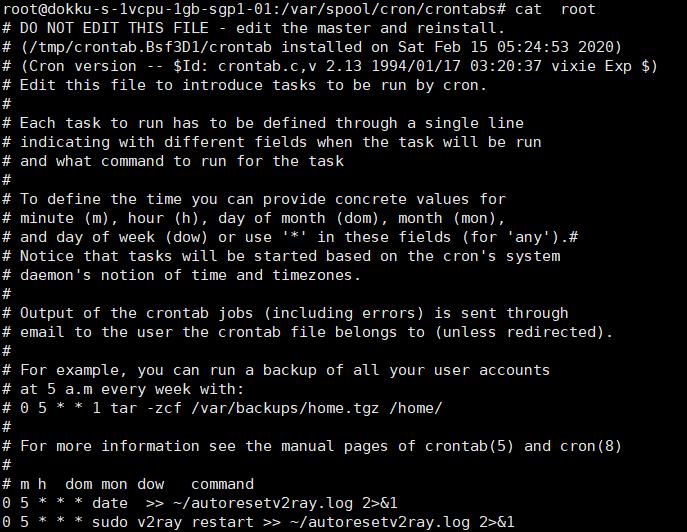
/etc/cron.d/ 这个中存放着一部分需要执行的脚本,目测都是一些系统级别的定时任务才放
简单的使用
本文只是简单介绍一下如何使用所以只说简单实用的方式
编辑当前用户的crontab配置
bash
crontab -e这个命令会打开当前用户的crontab配置文件(如果没有就会创建一个新的文件)
列出当前用户的计划任务列表
bash
crontab -l全部删除用户任务
bash
crontab -r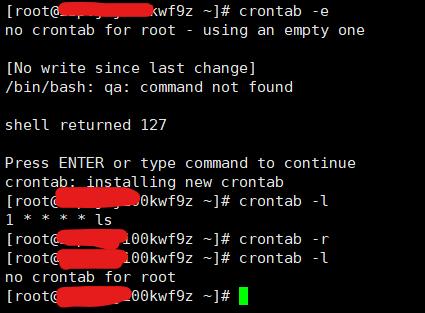
编辑定时任务
命令基本形式
bash
* * * * * 要执行的命令
----------------
| | | | |
| | | | ---- 周当中的某天 (0 - 7) (周日为 0 或 7)
| | | ------ 月份 (1 - 12)
| | -------- 一月当中的某天 (1 - 31)
| ---------- 小时 (0 - 23)
------------ 分钟 (0 - 59)举例子
分钟
每一分钟执行(cmd代表执行的命令,每一行效果相同,下同)
bash
* * * * * cmd
*/1 * * * * cmd每3分钟执行
bash
*/3 * * * * cmd小时
每小时的第15分钟执行
bash
15 * * * * cmd13-15点每小时执行
bash
0 13-15 * * * cmd8点和10点各执行一次
bash
0 8,10 * * * cmd天
每天5点执行
bash
0 5 * * * cmd每隔一天执行
bash
0 0 */2 * * cmd每月15号执行
bash
0 0 15 * * cmd周
每周一执行
bash
1 1 * * 1 cmd每周日执行
bash
1 1 * * 1 cmd每两周执行
bash
1 1 * * */2 cmd月
每月一号执行
bash
0 0 1 * * cmd每两个月执行
bash
0 0 1 */2 * cmd年
每年二月执行
bash
0 0 1 2 * cmd注意事项
如果在某个周期内执行一次那么周期内的单位不应该保持‘*’应该指定具体时间否则会导致按照小单位执行
比如
你想写每周一执行
bash
1 1 * * 1 cmd若写成了* 1 * * 1则表示每周一的每分钟执行一次
若写成了0 * * * 1则表示每周一的每小时执行一次
